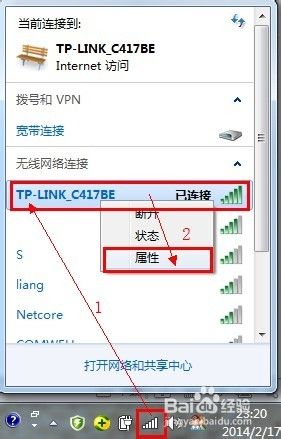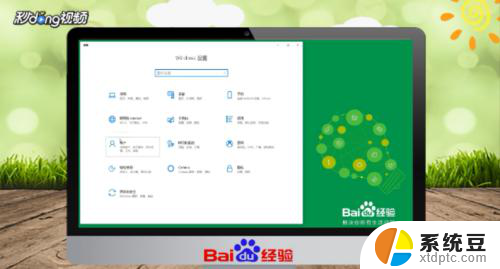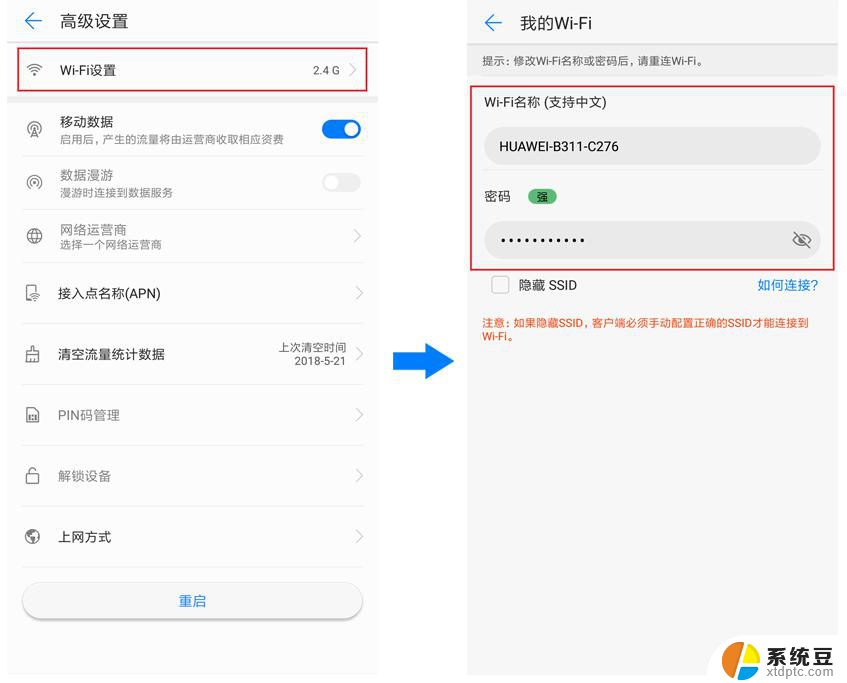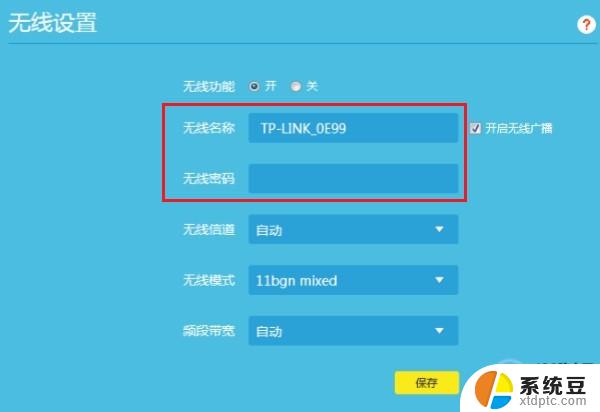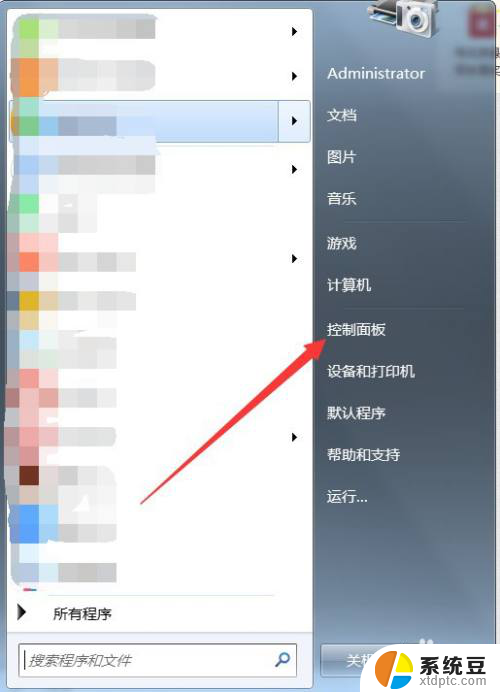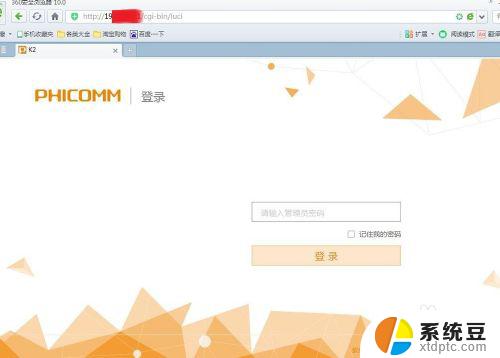excel表格密码怎么修改 Excel密码修改教程
更新时间:2024-06-17 15:58:51作者:xtliu
在日常工作中,我们经常会使用Excel表格来存储和处理数据,有时候我们可能会忘记Excel表格的密码,或者想要修改密码以增加安全性。如何修改Excel表格的密码呢?接下来让我们一起来了解Excel密码修改的详细教程。
步骤如下:
1在桌面上双击刚才保存的文件“工作簿1”,在密码栏里输入之前设置好的初始密码,点击“确定”。 本例初始密码为“1”。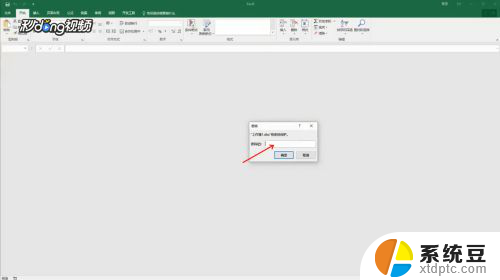 2左键单击左上方菜单栏的“文件”选项卡。
2左键单击左上方菜单栏的“文件”选项卡。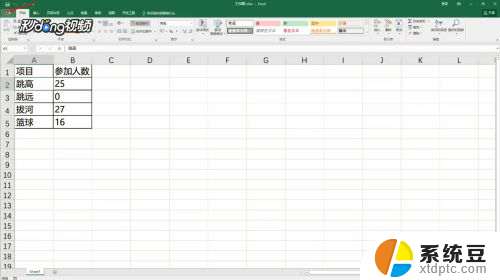 3点击“信息”,点击“保护工作簿”,点击“用密码进行加密”。
3点击“信息”,点击“保护工作簿”,点击“用密码进行加密”。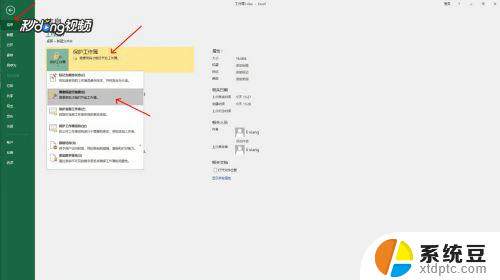 4左键单击密码栏,按Ctrl+A。再按Backspace,输入“2”,点击“确定”,在重新输入密码栏中输入“2”,点击“确定”。这样就将原来的密码“1”修改成了“2”。
4左键单击密码栏,按Ctrl+A。再按Backspace,输入“2”,点击“确定”,在重新输入密码栏中输入“2”,点击“确定”。这样就将原来的密码“1”修改成了“2”。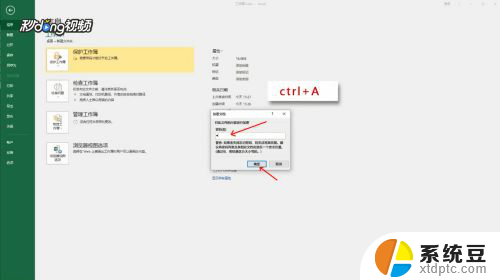
以上就是如何修改Excel表格密码的全部内容,如果您遇到这种情况,可以按照以上方法解决,希望对大家有所帮助。